Минувшим летом мы запустили сервис Stripo Email Translate, позволяющий переводить электронные письма одновременно на 10 языков непосредственно в редакторе.
А этой зимой мы основательно обновили сервис! И теперь вы можете:
-
переводить письма прямо в редакторе, используя Google Translate;
-
загружать ваши собственные переводы из файлов Excel и JSON сразу в несколько писем. Переводы будут автоматически добавлены к соответствующим элементам шаблонов;
-
переключаться на другую языковую версию письма, не выходя из него;
-
экспортировать сразу все языковые версии в ваш любимый ESP одним кликом благодаря тому, что все версии ваших писем хранятся в одном месте.
В этой статье мы покажем вам, как использовать эту функциональность, чтобы вы легко переводили рассылки на более чем 10 языков одновременно и вышли на глобальный уровень. Но вначале давайте вспомним, почему мы решили разработать эту функциональность.
Небольшая предыстория: почему мы добавили сервис Stripo Email Translate
В прошлом году мы провели серию интервью, чтобы узнать, что нашим клиентам нравится и не нравится в Stripo. Они поделились с нами своими откровенными отзывами — их вы можете найти у нас на сайте, в разделе «Истории клиентов».
Некоторые из опрошенных пользователей среди прочего упомянули, что они проводят email-кампании на разных языках. И создание (или даже копирование) писем для каждой языковой версии с последующей вставкой текста в соответствующие контейнеры электронной почты — процесс, который отнимает время. Поэтому клиентам хотелось бы автоматизировать эти рутинные процессы.
Вот так мы, собственно, и пришли к идее сервиса Stripo Email Translate.
Как работать с сервисом Stripo Email Translate
Вот инструкция:
Шаг 1. Настройка языков в вашем аккаунте
В настройках проекта установите необходимые языки: исходный и целевой.
Для этого вам нужно:
- кликнуть иконку вашего профиля;
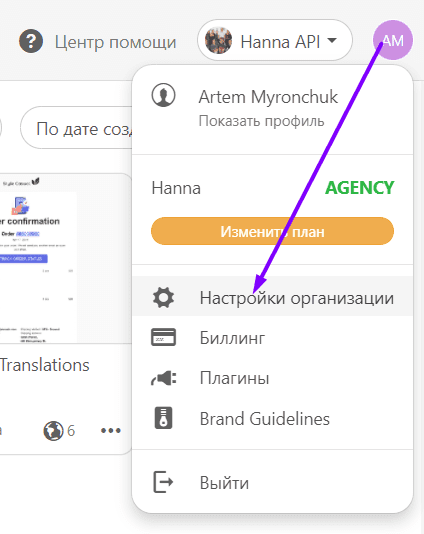
-
в меню «Проекты» выбрать нужный проект;
-
кликнуть иконку «Настройки»;
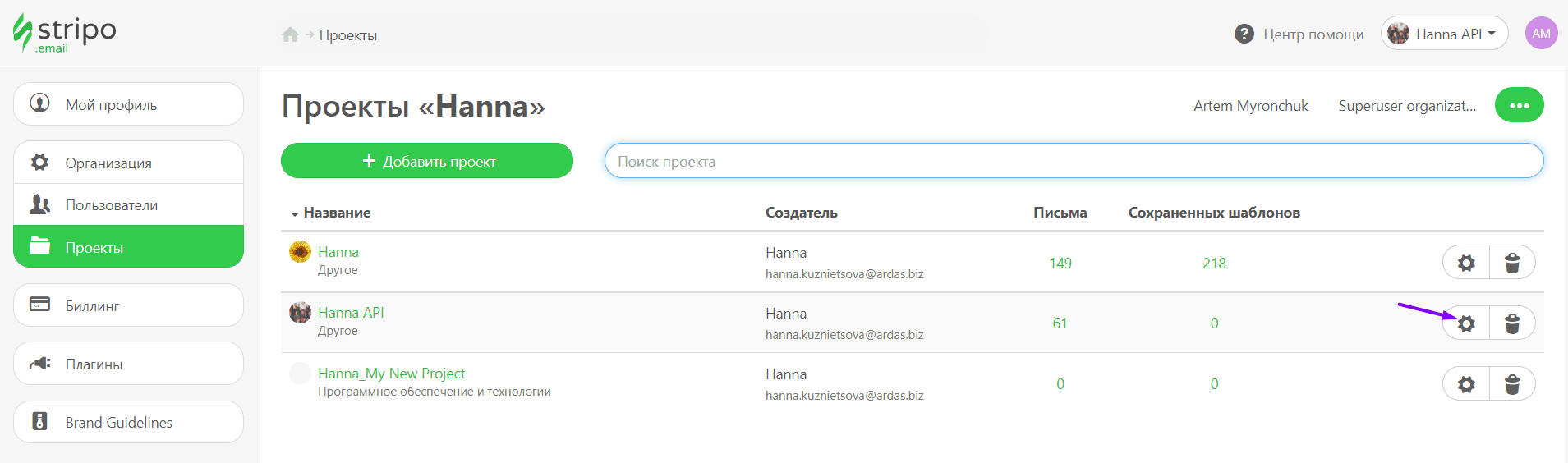
-
прокрутить вниз до раздела «Локализация и стандарты»;
-
включить кнопку «Локализация в редакторе»;
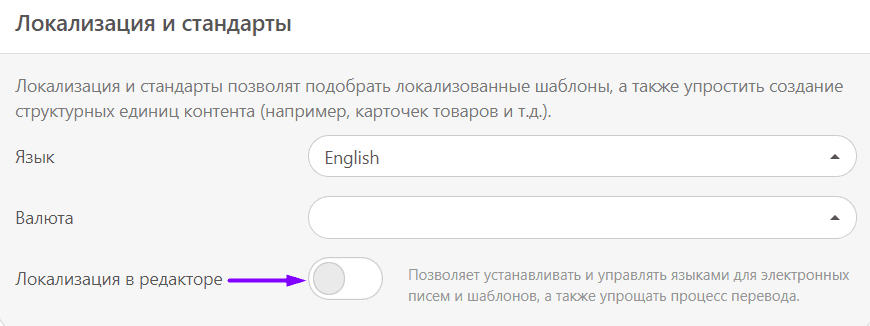
-
установить язык по умолчанию (исходный). Я выставляю английский;
-
установить дополнительные (целевые) языки. Вы можете выбрать до 13 языков.
Чтобы выбрать нужный язык, найдите его в выпадающем списке или пропишите его название в поле ввода.
Шаг 2. Перевод писем
В редакторе Stripo доступны два способа перевода электронных писем:
Способ 1. Google Translate
Stripo интегрирован с Google Translate, чтобы вы могли переводить письма прямо в редакторе.
Чтобы перевести письмо на нужный вам язык:
-
откройте/создайте электронное письмо;
-
на верхней панели инструментов кликните иконку «Локализация»;
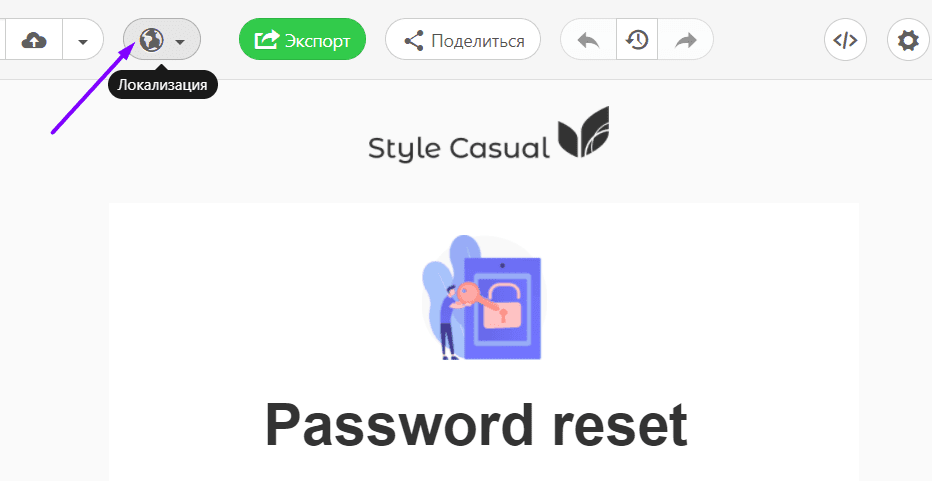
- чтобы подтвердить, что основной (исходный) язык установлен правильно, нажмите кнопку «Применить»;
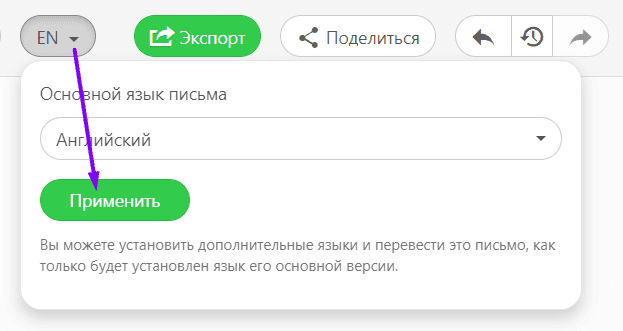
- если вы собираетесь переводить письмо на все дополнительные (целевые) языки, нажмите кнопку «Применить» во всплывающем окне;
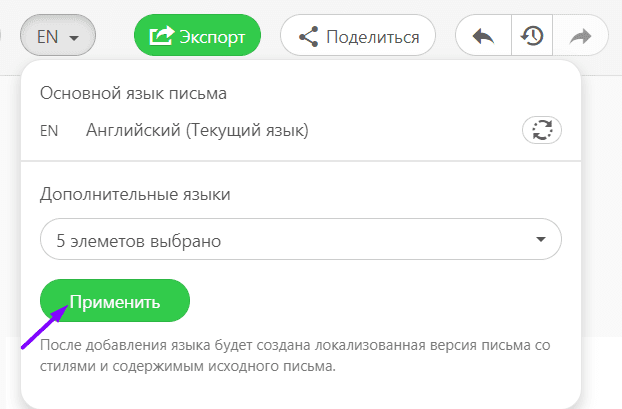
- в новом всплывающем окне вы можете снять галочки с тех языков, на которые вы не намерены переводить свою рассылку;
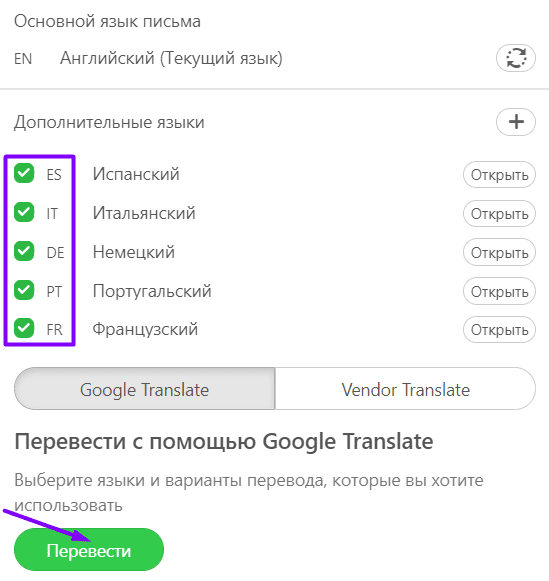
- теперь нажмите «Перевести» — и ваше письмо будет переведено сразу на все целевые языки при помощи Google.
Вычитка текста письма
Возможно, вы хотите, чтобы эти переводы проверялись профессиональными пруфридерами.
Чтобы предоставить пруфридеру доступ к вашему аккаунту, вам достаточно его «пригласить» и назначить необходимую роль с соответствующим уровнем доступа.
Это означает, что пользователи с ролью «Пруфридер» смогут только редактировать тексты, не более того. Вы даже можете выбрать, к какому проекту предоставить доступ. Этот пользователь даже не увидит ваши остальные проекты.
Способ 2. Client/Vendor Translate
Здесь вы можете загружать переводы, выполненные профессиональными переводчиками.
Чтобы добавить собственные переводы во все письма, вам нужно:
-
сделать все описанное в разделе «Способ 1»;
-
затем выбрать опцию «Vendor Translate»;
-
нажать кнопку «Cкачать контент»;
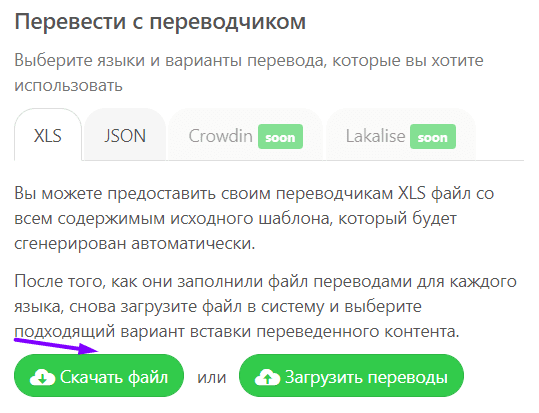
-
ваши переводчики заполняют файл документа своими переводами;
-
вы загружаете этот файл, нажав кнопку «Загрузить переводы».
Наслаждайтесь :).
Обратите внимание:
Мы настоятельно рекомендуем скачать файл с контентом вашего письма, нажав кнопку «Cкачать файл». В этом случае у переводчиков будет возможность вставлять переводы в нужные поля. А затем сервис автоматически вставит эти переводы в соответствующие контейнеры вашего шаблона.
Файл будет содержать:
-
ID каждого текстового элемента в вашем письме;
-
колонку для каждой языковой версии.
Не меняйте номера рядов и ID текстовых элементов!
Если скачанный вами файл не открывается (для этого вам нужна последняя версия Office), то сделайте вот что:
-
откройте документ через Google Spreadsheets;
-
добавьте переводы в Google;
-
скачайте этот файл в формате XLSx;
-
преобразуйте его в XLS;
-
и загрузите в редактор.
И еще одна рекомендация
Если вам нужно перевести ваше письмо на какой-либо из языков, использующий написание справа налево, активируйте опцию RTL для необходимой языковой версии, которая была переведена автоматически.
Таким простым способом вы активируете отображение вашего текста справа налево, включая знаки препинания.
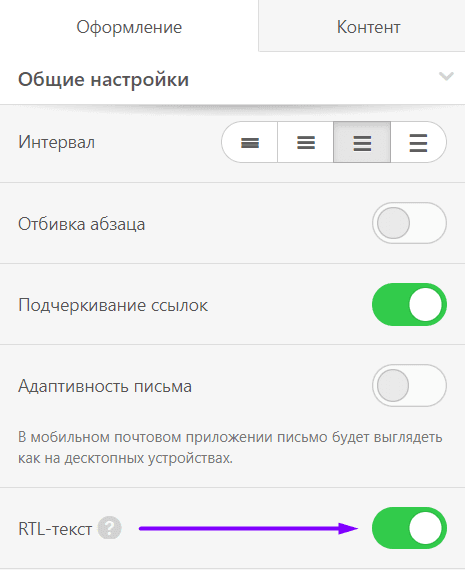
Дополнительную информацию о том, как опция RTL работает в Stripo, вы найдете в статье «Как с помощью Stripo писать текст письма справа налево» нашего блога.
Где найти все языковые версии ваших писем
Все языковые версии ваших писем «хранятся» в самом письме.
Открыть любую из них можно двумя способами.
Способ 1
В области редактирования письма непосредственно над шаблоном:
-
нажмите кнопку «Локализация»;
-
выберите нужную языковую версию;
-
нажмите «Открыть».
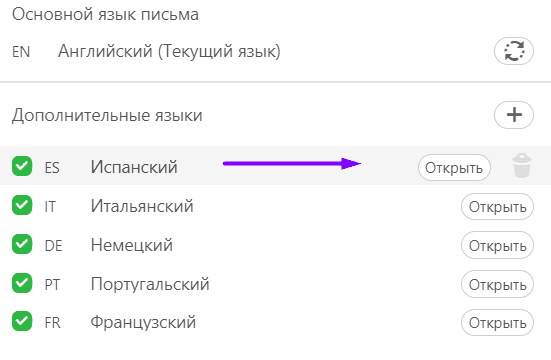
Способ 2
В разделе «Письма» или «Шаблоны» сделайте следующее:
-
найдите интересующее вас письмо/шаблон;
-
кликните иконку «Локализация»;
-
выберите нужную языковую версию.
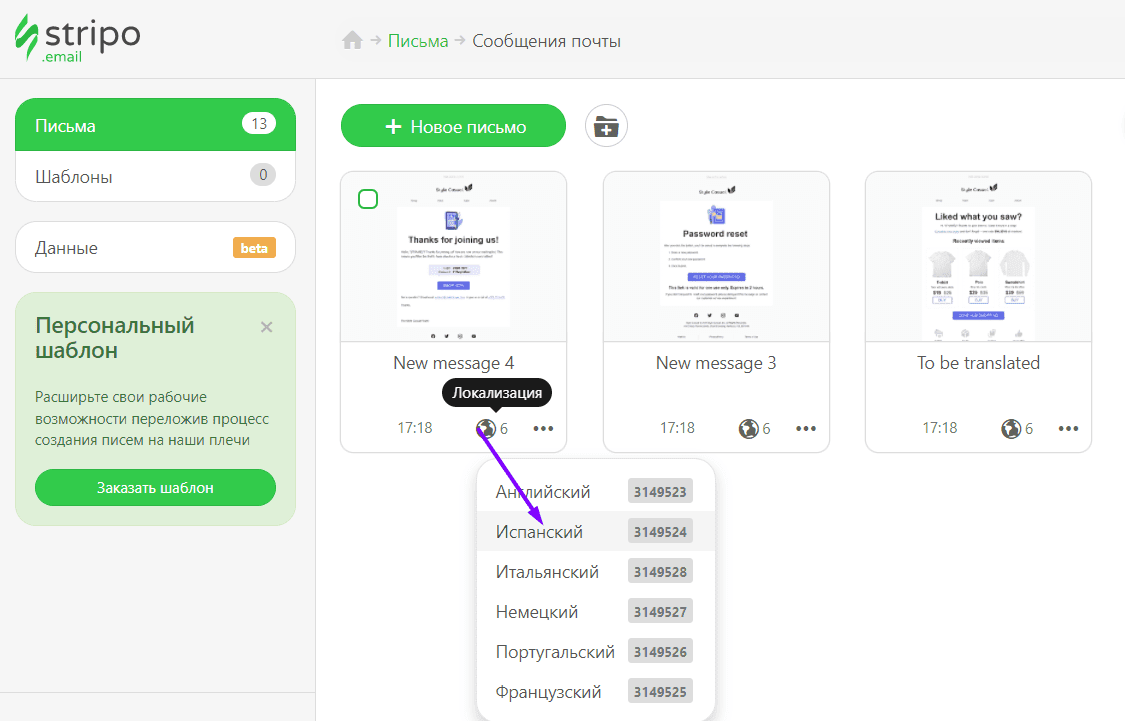
Теперь, когда у вас есть все необходимые языковые версии вашей рассылки, остается отправить их в предпочитаемый ESP или почтовый клиент.
Как экспортировать все языковые версии
Учитывая тот факт, что все языковые версии вашего письма хранятся в одном месте, вы экспортируете их все сразу.
Вы делаете все как обычно:
-
нажмите кнопку экспорта;
-
выберите необходимый вариант экспорта.
Все версии вашего письма будут доставлены в ваш ESP в виде отдельных элементов.
В ближайшем будущем
Это вторая версия сервиса Stripo Email Translate. В ней можно переводить письма при помощи Google Translate или загружать собственные переводы.
Вскоре мы также интегрируемся с Crowdin и Lokalise, ведущими мировыми платформами управления локализацией.
В завершение
Выход на глобальный уровень — это наличие клиентов из стран всего мира в вашем контактном списке. Наш инструмент поможет вам легко создавать промо и триггерные письма на тех языках, на которых говорят ваши читатели!


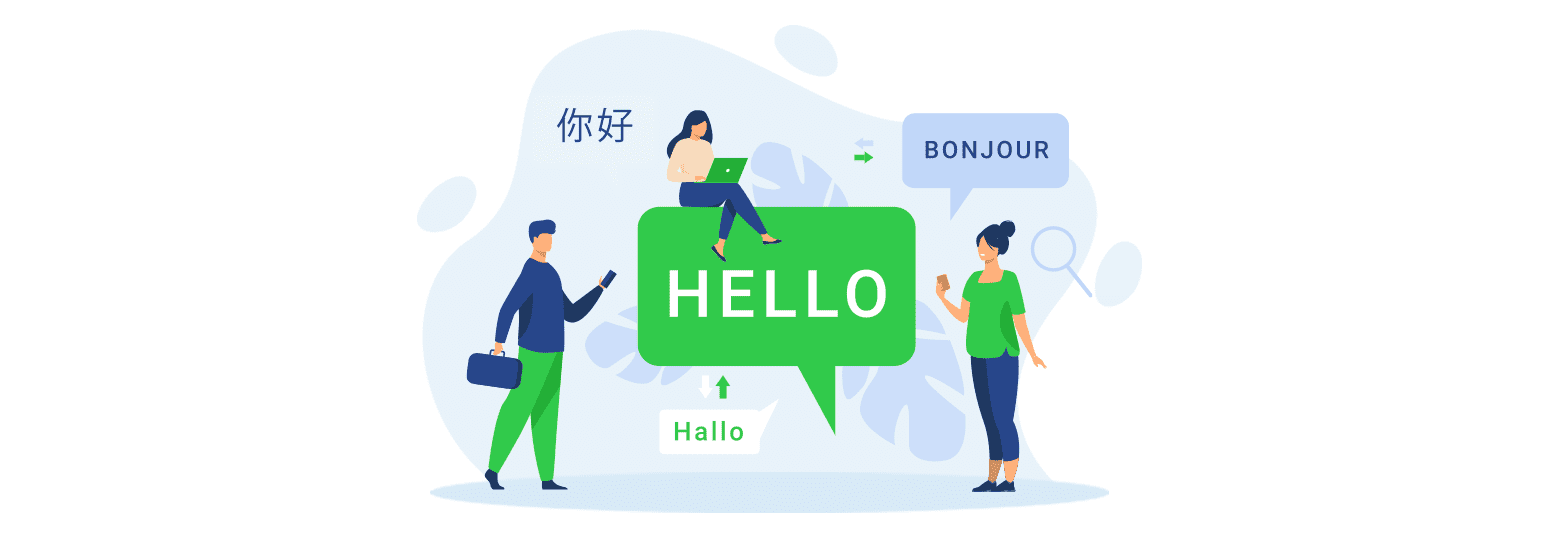

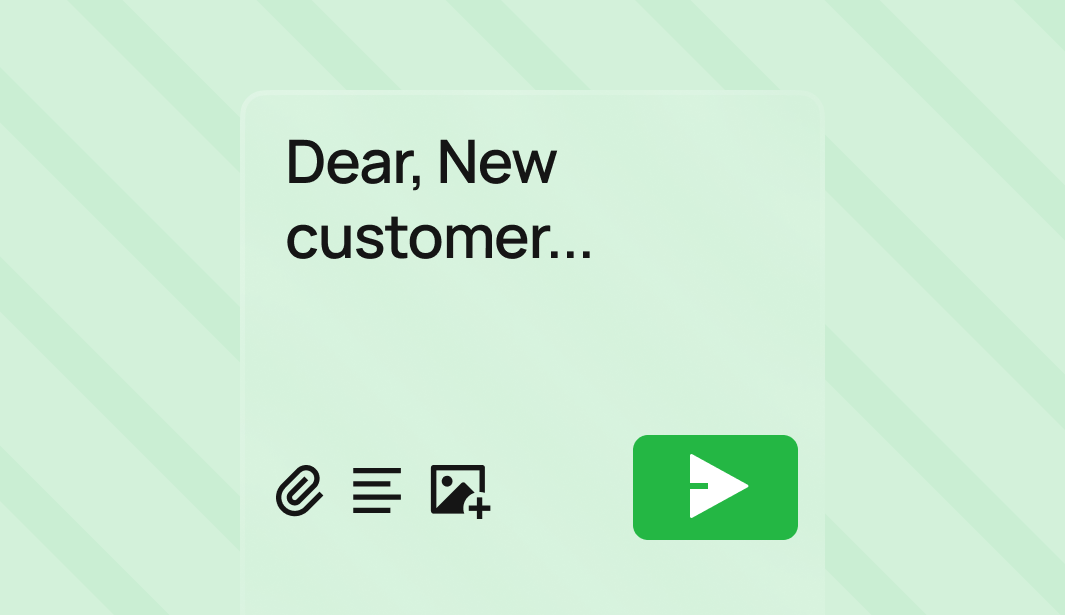
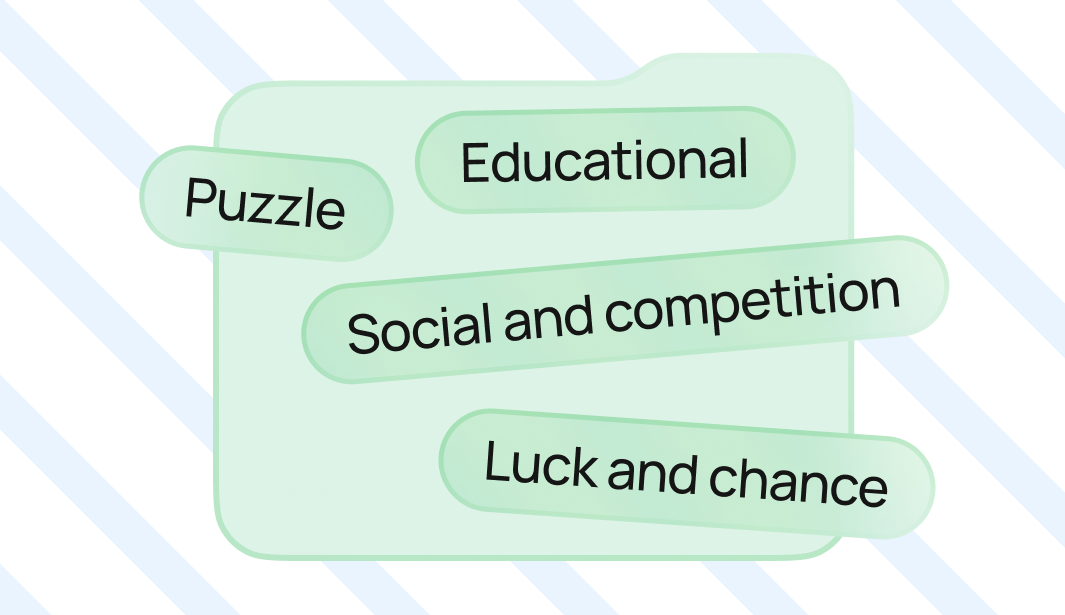
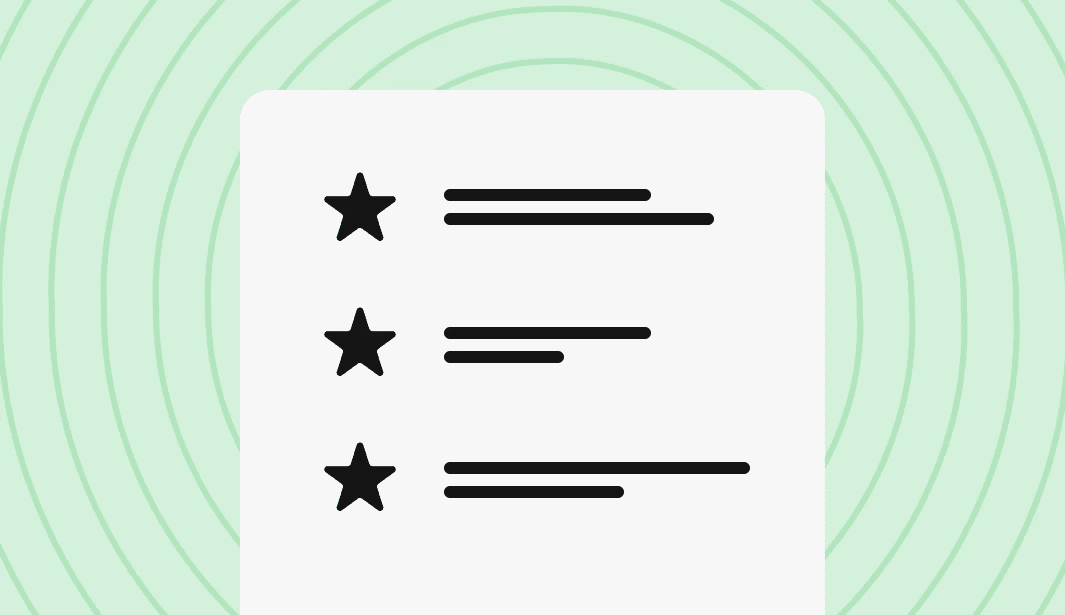
0 комментариев